Телеграм-боты стали очень популярными в последнее время. Они позволяют автоматизировать различные задачи, отправлять уведомления и обрабатывать пользовательский ввод. Одним из основных элементов интерфейса телеграм-ботов являются кнопки. С их помощью можно предоставить пользователю удобный способ взаимодействия с ботом.
В этой статье мы рассмотрим, как создать кнопки в телеграм-боте на Python. Мы покажем простые примеры кода и дадим подробную инструкцию по созданию кнопок с помощью популярной библиотеки python-telegram-bot.
Python-telegram-bot - это библиотека Python, которая предоставляет удобный способ создания и управления телеграм-ботами. Она включает в себя множество функций, включая создание кнопок. Библиотека работает на основе Telegram Bot API, который предоставляет разработчикам все необходимые инструменты для взаимодействия с телеграмом.
Чтобы создать кнопку в телеграм-боте, необходимо использовать класс InlineKeyboardMarkup из библиотеки python-telegram-bot. Этот класс позволяет создавать подробные макеты с кнопками. Каждая кнопка представлена объектом InlineKeyboardButton, у которого есть текст и колбэк-данные. Когда пользователь нажимает на кнопку, бот получает эти данные и может выполнить соответствующие действия.
Основы создания кнопок в телеграм боте на Python

Создание кнопок в телеграм боте на Python позволяет значительно улучшить пользовательский опыт и облегчить навигацию в приложении. В данном руководстве мы рассмотрим основные шаги для создания кнопок.
Первым шагом является создание клавиатуры, которая будет содержать кнопки. Для этого можно использовать класс ReplyKeyboardMarkup из библиотеки python-telegram-bot. Каждая кнопка представляет собой объект класса KeyboardButton и содержит текст, который будет отображаться на кнопке.
Пример создания клавиатуры с двумя кнопками:
from telegram import ReplyKeyboardMarkup, KeyboardButton
keyboard = ReplyKeyboardMarkup([
[KeyboardButton('Кнопка 1')],
[KeyboardButton('Кнопка 2')]
]) Далее необходимо добавить клавиатуру в сообщение и отправить его пользователю. Для этого можно использовать метод reply_text() объекта Update:
update.message.reply_text('Выберите кнопку:', reply_markup=keyboard) Когда пользователь нажимает на кнопку, ваш бот получает обновление с информацией о нажатии. Вы можете обработать это событие в обработчике команды или сообщения и выполнить нужные действия в зависимости от выбранной кнопки.
Например, для обработки нажатия на кнопку "Кнопка 1" вам понадобится следующий код:
def button_handler(update, context):
if update.message.text == 'Кнопка 1':
# выполнить нужные действия Таким образом, вы можете создать кнопки и обрабатывать их нажатия в телеграм боте на Python. Это поможет сделать ваше приложение более интерактивным и удобным в использовании.
Примеры кнопок в телеграм боте на Python
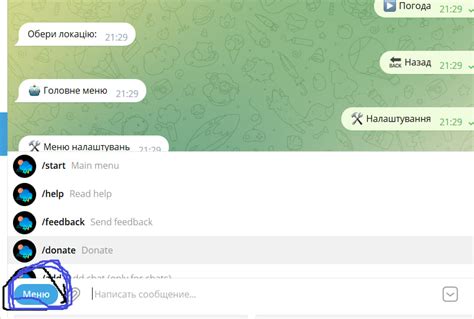
Кнопки в телеграм боте позволяют пользователям взаимодействовать с ботом более удобным способом. В Python можно создавать различные типы кнопок, такие как текстовые, встроенные, контактные и локационные.
Ниже приведены примеры создания различных типов кнопок в телеграм боте на Python:
- Текстовые кнопки: эти кнопки представляют собой обычные текстовые сообщения, на которые пользователь может нажать. В ответ на нажатие кнопки бот может выполнять определенные действия или отвечать сообщением.
- Встроенные кнопки: эти кнопки представляют собой интерактивные кнопки, которые отображаются прямо на экране чата. Они могут содержать как текст, так и изображения, и выполнять различные действия при нажатии.
- Контактные кнопки: эти кнопки представляют собой кнопки с информацией о контакте, например, именем и номером телефона. Пользователь может нажать на такую кнопку, чтобы отправить контактные данные.
- Локационные кнопки: эти кнопки представляют собой кнопки с географической информацией, такой как координаты местоположения. Пользователь может нажать на кнопку, чтобы отправить свое текущее местоположение.
Создание кнопок в телеграм боте на Python требует использования библиотеки python-telegram-bot, которая предоставляет удобные методы для создания и настройки кнопок.
Примеры кода для создания всех типов кнопок можно найти в соответствующих разделах документации по библиотеке python-telegram-bot.
Инструкция по созданию кнопок в телеграм боте на Python

Создание кнопок в телеграм боте на языке программирования Python позволяет упростить взаимодействие пользователя с ботом и сделать его более удобным в использовании. В этой инструкции мы рассмотрим основные принципы создания кнопок в телеграм боте.
1. Установка необходимых библиотек
- Первым шагом необходимо установить библиотеку python-telegram-bot, которая позволяет работать с Telegram API.
- Установить библиотеку requests для упрощения работы с HTTP-запросами.
2. Настройка бота
- Создайте нового бота в Telegram, следуя инструкциям на официальном сайте.
- Получите API-ключ (токен) для вашего бота.
3. Импорт необходимых модулей и настройка бота
- Импортируйте необходимые модули:
- from telegram import InlineKeyboardButton, InlineKeyboardMarkup
- from telegram.ext import Updater, CommandHandler, CallbackQueryHandler
- import requests
4. Создание кнопок
- Создайте функцию, которая будет генерировать ваши кнопки. Входными параметрами функции могут быть данные, которые будут отображаться на кнопках.
- Используя класс InlineKeyboardButton, создайте экземпляры кнопок:
- button1 = InlineKeyboardButton('Кнопка 1', callback_data='button1')
- button2 = InlineKeyboardButton('Кнопка 2', callback_data='button2')
- button3 = InlineKeyboardButton('Кнопка 3', callback_data='button3')
- reply_markup = InlineKeyboardMarkup([[button1, button2], [button3]])
5. Обработка нажатий на кнопки
- Создайте функцию, которая будет обрабатывать нажатия на кнопки.
- Используя класс CallbackQueryHandler, зарегистрируйте функцию для обработки нажатий:
- updater.dispatcher.add_handler(CallbackQueryHandler(button_click))
6. Запуск бота
- Начните прослушивать обновления от Telegram, используя метод start_polling() экземпляра класса Updater.
- Добавьте бесконечный цикл while True, чтобы бот работал постоянно.
- Обработайте исключения для корректного завершения работы бота.
Теперь у вас есть инструкция по созданию кнопок в телеграм боте на языке программирования Python. Вы можете изменить и дополнить эту инструкцию в соответствии с вашими потребностями и требованиями проекта.
Различные виды кнопок в телеграм боте на Python
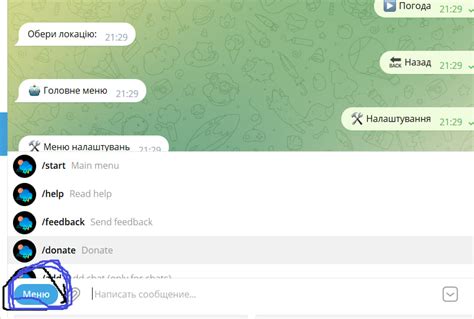
В телеграм боте на Python существует несколько типов кнопок, которые можно использовать для взаимодействия с пользователем. Каждый тип кнопки имеет свои особенности и предназначен для определенных целей.
- Простая кнопка (InlineKeyboardButton) - это самый простой тип кнопки, который может содержать только текст и выполнять определенное действие при нажатии. Она может быть использована, например, для отправки определенной команды боту или перехода на определенную страницу.
- Кнопка с вложенным меню (InlineKeyboardButton с подменю) - это кнопка, которая содержит дополнительные вложенные кнопки или меню. Такая кнопка может быть использована, например, для отображения списка команд или доступных опций.
- Кнопка с запросом контакта (KeyboardButtonRequestContact) - это кнопка, которая позволяет пользователю отправить свой контакт боту. Она может быть полезна, например, для регистрации нового пользователя или получения контактной информации.
- Кнопка с запросом местоположения (KeyboardButtonRequestLocation) - это кнопка, которая позволяет пользователю отправить свое текущее местоположение боту. Она может быть полезна, например, для заказа доставки или определения ближайшего магазина.
Каждый тип кнопки имеет свои параметры и методы для работы с ними. Важно выбрать подходящий тип кнопки в зависимости от целей вашего бота и особенностей взаимодействия с пользователями.